Enregistrement des informations concernant l'authentification utilisateur
Une fois que la fonction d'authentification de cette machine (ON (MFP)) a été configurée, enregistrez les informations relatives à l'authentification utilisateur.
Il y a deux méthodes pour enregistrer ces informations.
 Connectez l'unité d'authentification à cette machine, et utilisez l'Écran tactile pour enregistrer les informations.
Connectez l'unité d'authentification à cette machine, et utilisez l'Écran tactile pour enregistrer les informations. Connectez l'unité d'authentification à un ordinateur et utilisez Data Administrator sur un ordinateur pour enregistrer les informations.
Connectez l'unité d'authentification à un ordinateur et utilisez Data Administrator sur un ordinateur pour enregistrer les informations.
Cette section explique comment connecter l'unité d'authentification à cette machine et utiliser l'Écran tactile pour enregistrer les informations. Pour la procédure d'enregistrement de l'administrateur de données, voir [Enregistrement des informations concernant l'authentification utilisateur] .
 NOTICE
NOTICE Les informations utilisateur sont enregistrées sur le disque dur de cette machine. Si des changements sont apportés au système d'authentification de cette machine ou à la manière dont le disque dur est formaté, les informations utilisateur enregistrées sont effacées.
Les informations utilisateur sont enregistrées sur le disque dur de cette machine. Si des changements sont apportés au système d'authentification de cette machine ou à la manière dont le disque dur est formaté, les informations utilisateur enregistrées sont effacées.
 Avant de lancer cette procédure, connectez l'unité d'authentification à cette machine.
Avant de lancer cette procédure, connectez l'unité d'authentification à cette machine.
Tapez sur [Utilitaires] - [Réglage Administrateur] - [Identification Utilisateur/Compte Département] - [Réglage Authentification] - [Enregistrement Utilisateur].
Sélectionnez un numéro d'enregistrement désiré, puis tapez sur [Modifier].
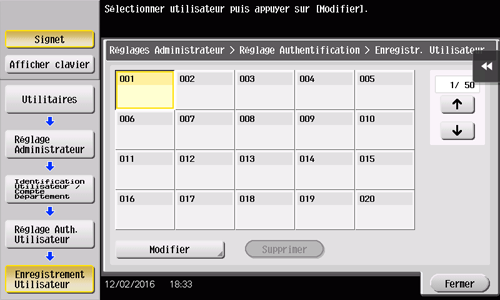
Entrez le nom d'utilisateur et le code, puis tapez sur [Enregistrer Info. Auth.]
 Pour interdire des fonctions accessibles aux utilisateurs, sélectionnez Fonctions autorisées.
Pour interdire des fonctions accessibles aux utilisateurs, sélectionnez Fonctions autorisées.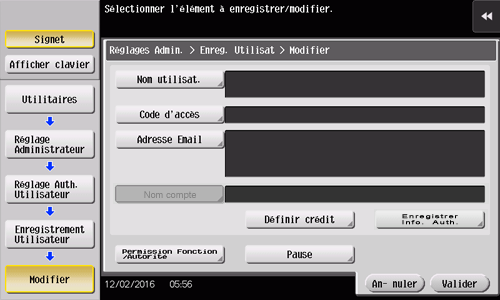
Tapez sur [Modifier].
 Deux informations d'authentification peuvent être enregistrées pour chaque utilisateur. Pour [Authentification biométrique 1] et [Authentification biométrique 2], enregistrez des doigts séparés. Il est conseillé d'enregistrer deux informations d'authentification au cas où vous vous blesseriez au doigt par la suite.
Deux informations d'authentification peuvent être enregistrées pour chaque utilisateur. Pour [Authentification biométrique 1] et [Authentification biométrique 2], enregistrez des doigts séparés. Il est conseillé d'enregistrer deux informations d'authentification au cas où vous vous blesseriez au doigt par la suite.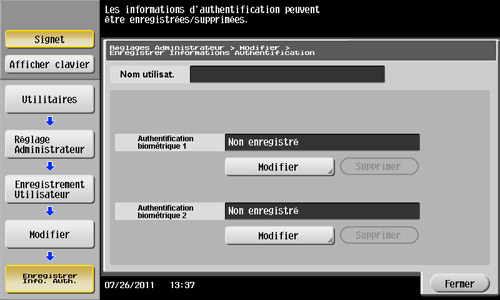
Placez votre doigt sur l'unité d'authentification pour en numériser l'empreinte.
 Placez votre doigt immobile de manière à ce que la pulpe du doigt soit en contact avec le creux et la saillie de la zone de numérisation.
Placez votre doigt immobile de manière à ce que la pulpe du doigt soit en contact avec le creux et la saillie de la zone de numérisation.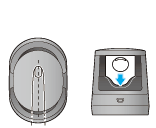
 Procédez trois fois à la numérisation de l'empreinte digitale. Replacez une seule fois le même doigt sur l'unité d'authentification après la numérisation et tapez ensuite [Numérisation].
Procédez trois fois à la numérisation de l'empreinte digitale. Replacez une seule fois le même doigt sur l'unité d'authentification après la numérisation et tapez ensuite [Numérisation]. Après avoir numérisé les empreintes digitales, placez le même doigt, et tapez ensuite [Test Authentificat]. Si le test d'authentification a réussi, tapez sur [Nouveau]. En cas d'échec du test d'authentification, réessayez la numérisation.
Après avoir numérisé les empreintes digitales, placez le même doigt, et tapez ensuite [Test Authentificat]. Si le test d'authentification a réussi, tapez sur [Nouveau]. En cas d'échec du test d'authentification, réessayez la numérisation. NOTICE
NOTICE Ne rien placer d'autre que le doigt dans la zone de lecture pendant l'opération de numérisation. Cela risque d'entraîner un dysfonctionnement.
Ne rien placer d'autre que le doigt dans la zone de lecture pendant l'opération de numérisation. Cela risque d'entraîner un dysfonctionnement. Ne pas déconnecter le câble USB de l'unité d'authentification durant la numérisation. Sinon, le système pourrait devenir instable.
Ne pas déconnecter le câble USB de l'unité d'authentification durant la numérisation. Sinon, le système pourrait devenir instable.
Tapez sur [Fermer] pour terminer l'enregistrement des informations utilisateur.